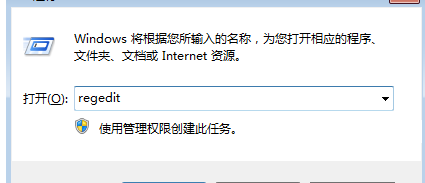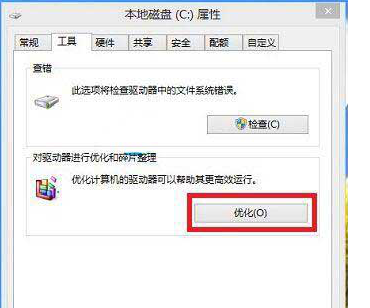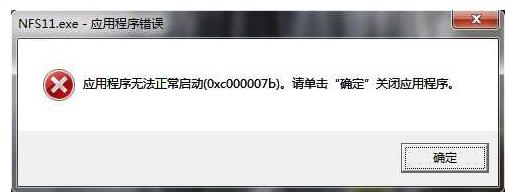Win10系统怎么UEFI+mbr启动?Win10系统UEFI+mbr启动的方法
更新日期:2024-08-22 12:28:41
来源:转载
手机扫码继续观看

很多小伙伴不知道win10系统怎么UEFI+mbr启动,所以下面小编就分享了win10系统UEFI+mbr启动的方法,一起跟着小编来看看吧,相信对大家会有帮助。
win10系统怎么UEFI+mbr启动?win10系统UEFI+mbr启动的方法
1、首先打开DiskGenius64位专业版分区工具,如下图所示。
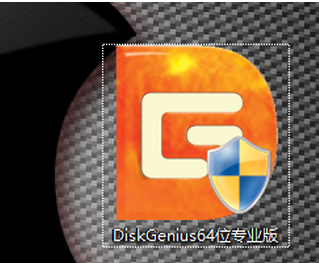
2、我们新建一个格式为Fat16或者FAT32的主分区,如何新建了,首先先释放出一块未使用的空间 我就直接从磁盘调整了,右键C盘调整大小,如下图所示。
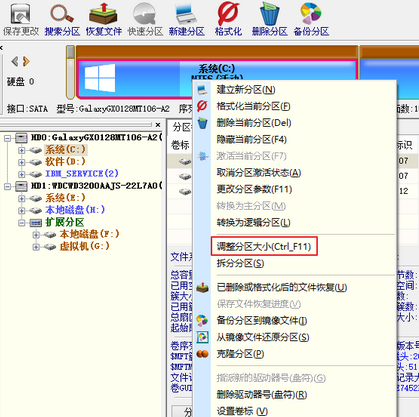
3、拖动箭头处调整处一块多余的空间,点击开始,如下图所示。
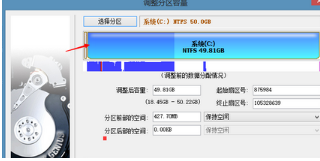
4、右键单击分出来的空闲区域,新建分区,如下图所示。
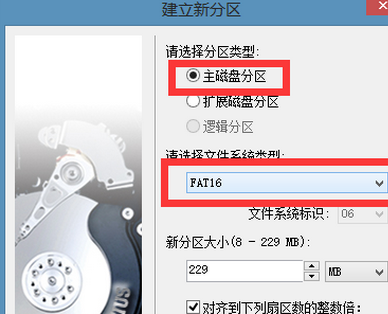
5、建立主磁盘分区,格式fat16,点确定,如下图所示。
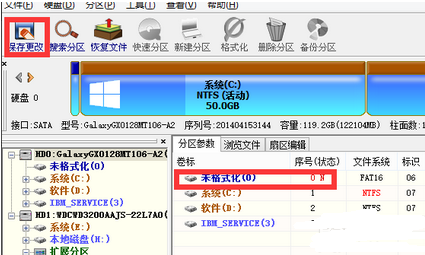
6、点击保存更改,如下图所示。
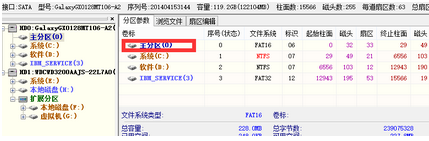
7、然后格式化此分区,会自动分配盘符,我这个他分的盘符是K,如下图所示。
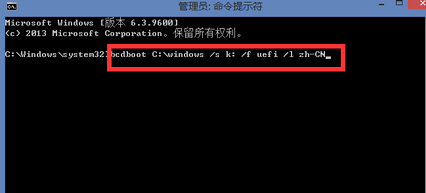
该文章是否有帮助到您?
常见问题
- monterey12.1正式版无法检测更新详情0次
- zui13更新计划详细介绍0次
- 优麒麟u盘安装详细教程0次
- 优麒麟和银河麒麟区别详细介绍0次
- monterey屏幕镜像使用教程0次
- monterey关闭sip教程0次
- 优麒麟操作系统详细评测0次
- monterey支持多设备互动吗详情0次
- 优麒麟中文设置教程0次
- monterey和bigsur区别详细介绍0次
系统下载排行
周
月
其他人正在下载
更多
安卓下载
更多
手机上观看
![]() 扫码手机上观看
扫码手机上观看
下一个:
U盘重装视频